Test.PositionalAccuracyManual (4f3bbf6c-cbf1-447d-8939-3f1279030a04)
La prueba comprueba que el dispositivo puede notificar con precisión la posición absoluta.
Detalles de las pruebas
| Especificaciones |
|
| Plataformas |
|
| Versiones admitidas |
|
| Tiempo de ejecución esperado (en minutos) | 2 |
| Categoría | Compatibilidad |
| Tiempo de espera (en minutos) | 120 |
| Requiere reinicio | false |
| Requiere una configuración especial | false |
| Tipo | automatic |
Documentación adicional
Las pruebas de esta área de características pueden tener documentación adicional, incluidos los requisitos previos, la configuración y la información de solución de problemas, que se pueden encontrar en los temas siguientes:
Ejecución de la prueba
Antes de ejecutar la prueba, complete la configuración de la prueba como se describe en los requisitos de prueba: Mouse u otros requisitos previos de pruebas de dispositivos apuntantes.
Inicie la prueba.
Iteración 1:
Arrastre horizontalmente tres dedos directamente a través de 1/3 del panel táctil.
Sin levantar, continúe moviéndose por el panel táctil en un patrón zig-zag.
Sin levantar, continúe moviéndose en una línea recta a través de la última 1/3 del panel táctil.
Compruebe que la visualización coincide con los movimientos físicos de los dedos y pase manualmente (presione P) o genere un error (presione F) la prueba en consecuencia.
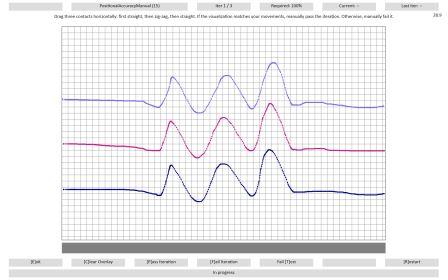
Repita los pasos 1 a 4 verticalmente para la segunda iteración y diagonalmente para la tercera iteración.
Iteración 4:
Pulse aleatoriamente 20 veces en el panel táctil.
Compruebe que la visualización coincide con las pulsaciones y que no hay ninguna vibración, como se muestra en la figura 2 Precisión posicional, Iteración 4. Supere manualmente o produzca un error en la prueba en consecuencia.
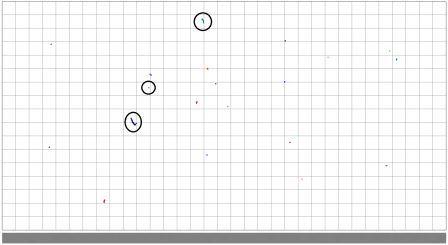
En la figura 2 Precisión posicional, iteración 4, la mayoría de las pulsaciones están bien. El contacto en círculo superior es borderline - hubo viaje durante la duración del contacto, pero no mucho. Por lo general, se debe considerar que se pasa hasta 1 mm (media línea de cuadrícula), siempre y cuando la mayoría sea como el contacto en círculo medio. El contacto en círculo inferior muestra el recorrido superior a la mitad de una cuadrícula, que debe considerarse un error.
Iteración 5:
Dibuja una línea curvada usando el dedo.
Sin ralentizar o cambiar la dirección, levante el dedo.
Compruebe que la visualización coincide con las curvas y no se agita en la elevación, como se muestra en la figura 3 Precisión posicional, Iteración 5. Supere manualmente o produzca un error en la prueba en consecuencia.
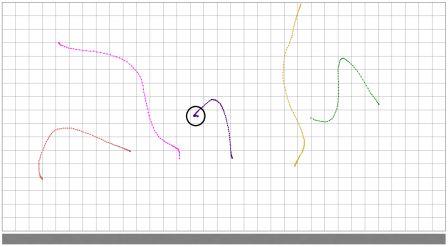
Los criterios clave que se deben buscar en esta iteración son ganchos cuando levantas el dedo. En el ejemplo en círculo, el contacto agitaba una cantidad significativa a la izquierda en el ascensor de contacto. Considere cualquier enlace mayor que un cuarto de una cuadrícula como un error.
Iteración 6:
Dibuja una línea curvada usando el dedo.
Sin levantar, pausa durante un segundo.
Haga clic en el botón físico y levante.
Compruebe que la visualización coincide con las curvas y no se agita en la elevación, como se muestra en la figura 4. Precisión posicional, iteración 6. Supere manualmente o produzca un error en la prueba en consecuencia.
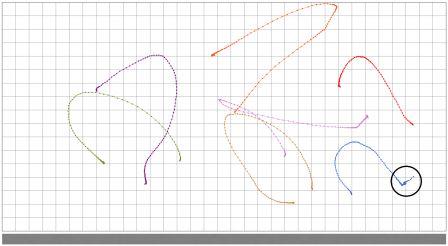
En esta prueba, hay datos adicionales cuando se hace clic en el botón físico, por lo que es más difícil juzgar examinando los propios datos. En su lugar, observe el cursor del mouse mientras hace clic y eleva. Si mueve más de un par de píxeles al hacer clic, considere un error. En el ejemplo en círculo, el cursor se movió significativamente al hacer clic y debe considerarse un error.
Solución de problemas
Para solucionar problemas genéricos de errores de prueba de HLK, consulte Solución de problemas de errores de prueba de HLK de Windows.
Para obtener información sobre la solución de problemas, consulte Solución de problemas de Device.Input Testing.
Más información
Sintaxis de comandos
| Comando | Descripción |
|---|---|
ptlogo.exe Test.PositionalAccuracyManual.json |
Ejecuta la prueba. |
Lista de archivos
| Archivo | Ubicación |
|---|---|
ptlogo.exe |
<testbinroot>\input\PrecisionTouchpad\ |
config.json |
<testbinroot>\input\PrecisionTouchpad\ |
Test.PositionalAccuracyManual.json |
<testbinroot>\input\PrecisionTouchpad\ |